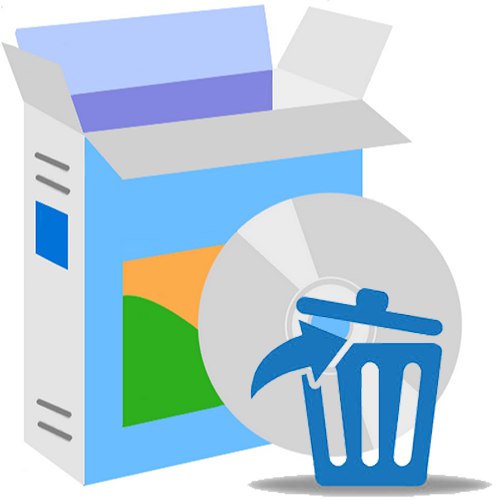عندما لا يكون هناك وقت لتنظيف القرص الصلب أو أي جهاز تخزين آخر يدويًا ، فإن الأمر يستحق استخدام أدوات آلية مصممة لحذف الملفات تمامًا. نقترح النظر في الأفضل منهم.
ممحاة
Eraser هو حل مجاني مفتوح المصدر مصمم لمحو البيانات تمامًا دون إمكانية استردادها ، حتى لو كانت كائنات مشفرة. الميزة الرئيسية للبرنامج هي 14 طريقة لحذف الملفات حسب اختيار المستخدم ، ويتم تحديث القائمة باستمرار من قبل المنشئ نفسه ومن قبل مطوري الطرف الثالث. من الجدير بالذكر أنه مضمن في "موصل" يسمح لك نظام التشغيل Windows OS باستخدام وظائفه من خلال قائمة السياق دون الحاجة إلى فتح النافذة في كل مرة.

هناك أيضًا ميزات إضافية ، أبرزها إلغاء تجزئة القرص الصلب ، وجدول تنظيف سلة المحذوفات التلقائي ، وخوارزميات أمان متقدمة عند العمل على الشبكة ، مما يعني الإزالة الكاملة لجميع المحفوظات والآثار التي تركها المستخدم بعد استخدام الإنترنت. لسوء الحظ ، لا يوجد الترويس الرسمي ، والذي سيصبح مشكلة للمستخدمين المبتدئين ، لأنه ليس من السهل فهم وظيفة Eraser.
قم بتنزيل الإصدار الأخير من Eraser من الموقع الرسمي
اقرأ أيضا: برامج لإزالة الملفات غير الضرورية
ملف التقطيع
File Shredder هو برنامج أبسط للعمل مع محركات الأقراص الخارجية والداخلية. من الممكن مسح جميع البيانات بالكامل من الوسيط المحدد ، أو إجراء مخصص. في الحالة الأخيرة ، يضيف المستخدم الملفات والمجلدات المناسبة باستخدام الوظائف "إضافة ملفات" و "إضافة مجلدات" على التوالي. تظهر كقائمة مناسبة في نافذة العمل ، حيث يتم عرض الأسماء والتنسيقات والمسار والحجم. زر "حذف الكل" تم تصميمه ليتم إزالته بالكامل.
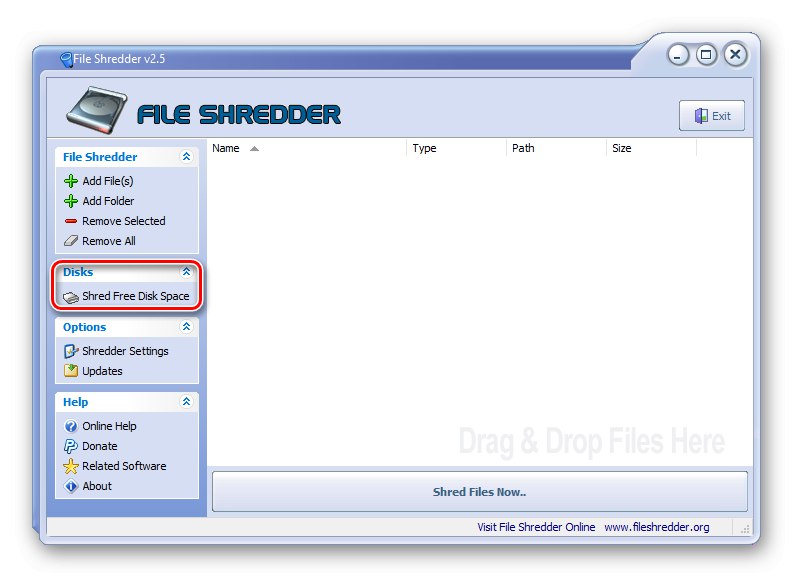
يتم مسح البيانات في File Shredder على عدة مراحل ، حيث تتم كتابة وحدات بايت عشوائية جديدة بدلاً من القديمة. وبالتالي ، يتم فقدان القدرة على استعادة المعلومات في المستقبل. هناك خمسة طرق للتشغيل ، لكل منها خصائصه ومدته. كما هو الحال مع Eraser ، يتكامل الحل في قائمة السياق ويمكن استخدامه دون بدء التشغيل. لا توجد لغة روسية ، لكن يمكنك تنزيل البرنامج مجانًا.
قم بتنزيل الإصدار الأخير من File Shredder من الموقع الرسمي
درس: كيفية حذف الملفات المحذوفة من القرص الصلب الخاص بك
بريفازر
PrivaZer عبارة عن حزمة من الأدوات المساعدة المصممة لحذف البيانات المختلفة الموجودة على جهاز الكمبيوتر. يتم مسح تاريخ العمل مع معظم التطبيقات ، بما في ذلك متصفحات الإنترنت وبرامج المكتب (على سبيل المثال ، Microsoft Office أو LibreOffice) والرسومات وبرامج تحرير الصور والفيديو. لحذف الملفات والمجلدات على الوسائط المتصلة ، يتم استخدام قسم منفصل ، حيث يختار المستخدم الوظيفة المطلوبة: "تفحص بعمق" "حذف بدون تتبع" أو "جدول التنظيف".
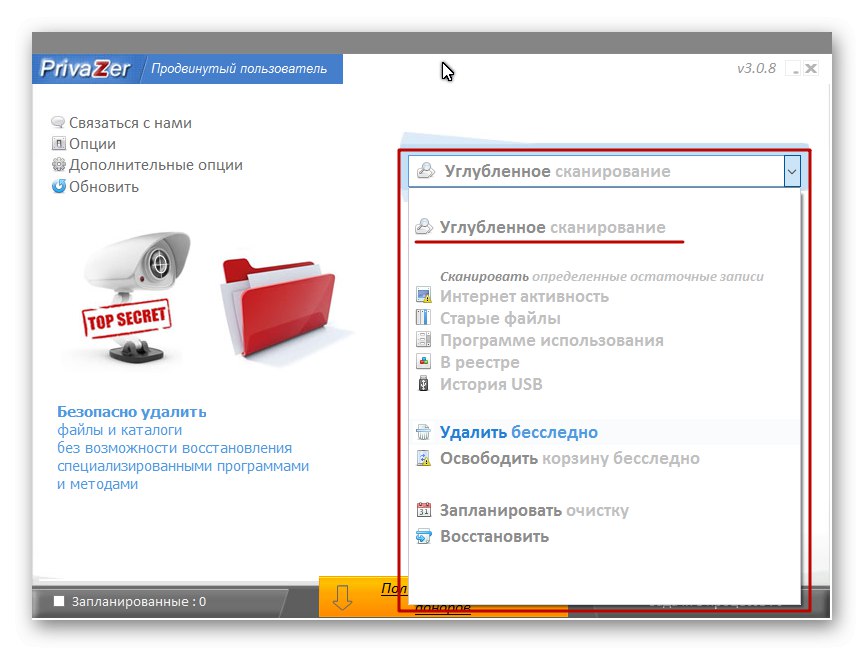
لقد نظرنا فقط في جزء صغير من الاحتمالات المتوفرة في تطبيق PrivaZer. في الواقع ، يعد هذا حلًا متعدد الوظائف للتنظيف الكامل للجهاز من أي حطام وليس فقط. يتم تقسيم الواجهة بشكل ملائم إلى أقسام ، مما يبسط سير العمل حتى للمستخدمين عديمي الخبرة ، على الرغم من مرونتها. توجد قائمة باللغة الروسية ، ويمكنك تنزيل PrivaZer مجانًا.
أداة تنسيق منخفض المستوى HDD
يمكنك استخدام أدوات التنسيق لإزالة الملفات تمامًا من محرك الأقراص الثابتة أو أجهزة التخزين الأخرى. أحد أفضل البرامج لهذا النوع من الإجراءات هو HDD Low Level Format Tool ، والتي تستخدم خوارزميات المعالجة العميقة. مباشرة بعد التشغيل ، يتم فحص النظام ، وبعد ذلك يتم عرض الوسائط المتاحة المتصلة بالكمبيوتر. يمكن أن تكون هذه محركات أقراص ثابتة أو محركات أقراص صلبة أو بطاقات فلاش. عند اختيار جهاز مناسب تفتح نافذة جديدة بثلاثة أقسام: "تفاصيل الجهاز", "تنسيق منخفض المستوى" و "ذكي.".
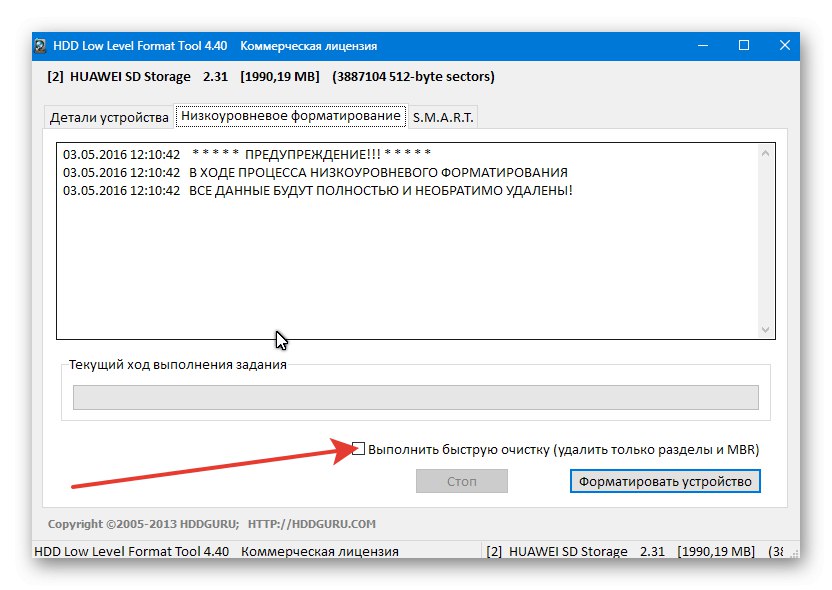
لحذف الملفات بالكامل من الجهاز ، ليس من الضروري إجراء تنسيق منخفض المستوى - سيكون التنظيف السطحي كافيًا ، ويتم تنشيطه بواسطة علامة اختيار مقابل العنصر "إجراء تنظيف سريع"... يتم دفع أداة HDD Low Level Format ، ولكن هناك نسخة تجريبية مع قيود على كمية البيانات المعالجة. لم يتم توفير توطين اللغة الروسية.
كانت هذه بعض البرامج البسيطة لإزالة الملفات تمامًا من محرك الأقراص الثابتة أو محرك أقراص فلاش. جميعها مؤتمتة بالكامل ولا تتطلب عمليًا إجراءات يدوية من المستخدم ، باستثناء إطلاق الوظائف نفسها.